
Các chức năng 3D Touch chính xác là một trong những đặc điểm của công ty Cupertino mà các thương hiệu khác không thể sao chép.Họ thậm chí đã không quản lý để có được kết quả tương tự. Hệ thống ra mắt lần đầu trên cả iPhone 6s và Apple Watch vẫn tiếp tục cho đến ngày nay như một phần và tính năng cơ bản của các sản phẩm này, và cách thức hoạt động của nó đã được mở rộng cho các sản phẩm khác của Apple như bàn di chuột MacBook.
Nhưng… bạn có biết mọi thứ về phím tắt 3D Touch không? Chúng tôi tưởng tượng rằng bạn sẽ biết nhiều phím tắt này, nhưng có thể bạn không biết tất cả các phím tắt này là gì. Chúng tôi đã chuẩn bị danh sách chính xác các phím tắt 3D Touch hiện có thể sử dụng được trong iOS, ở lại với chúng tôi và khám phá chúng.
Như bạn đã biết, mặc dù các hành động 3D Touch đã được điều chỉnh trong các thiết bị như iPad và iPhone SE, chúng thực sự hoạt động cả trong iPhone 6s, như iPhone 7, iPhone 8 và iPhone X trong tất cả các biến thể của nó, hãy bắt đầu!
Trong các ứng dụng gốc
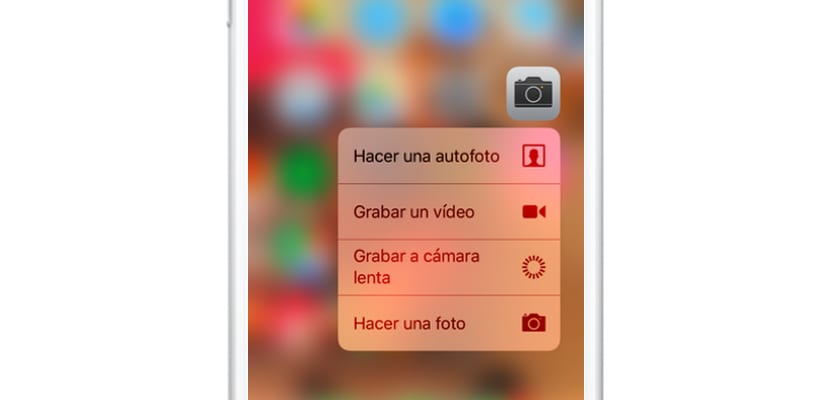
Không nghi ngờ gì nữa, Apple đã phải đặt cược vào những loại phím tắt này ngay từ đầu, vì vậy ngay cả trước khi bất kỳ công ty nào điều chỉnh công nghệ này cho giao diện người dùng của mình, họ đã thêm một số tính năng phím tắt 3D Touch cho hầu hết các ứng dụng của mình ngay từ đầu hãy đến đó với họ:
- Cửa hàng ứng dụng: Tìm kiếm ứng dụng; Đổi mã; đã mua
- Safari: Tab mới; Tab riêng tư; Điểm đánh dấu; Danh sách đọc
- Điện thoại: Widget yêu thích; Địa chỉ liên lạc mới; Tìm kiếm liên hệ; Cuộc gọi cuối
- Cài đặt: Bluetooth; Wifi; Dữ liệu di động; Trống
- Ảnh: Tiện ích gần đây; Gần đây hơn; Yêu thích; Tìm kiếm
- thời gian đối mặt: Widget yêu thích
- Thời gian: Tiện ích thời tiết; Các thành phố được thêm vào; Thêm thành phố mới
- Đồng hồ báo thức; Máy đo thời gian; Hẹn giờ
- Xem: Liên kết
- Hoạt động: Tiện ích hoạt động; Ghi lại; Giữa chúng ta; Chia sẻ
- Máy ảnh: Chụp hình; Ghi lại trong chuyển động chậm; Quay một đoạn phim; Chụp ảnh tự sướng
- Danh bạ: Liên hệ mới; Mục yêu thích trong tiện ích con
- Lịch: Sự kiện mới; Tiện ích con sắp ra mắt
- Sức khỏe: Hôm nay; Dữ liệu y tế
- Ghi chú giọng nói: Bản ghi âm mới; Chơi nốt nhạc cuối cùng
- La bàn: La bàn; Cấp độ
- iBooks: Tìm kiếm
- ghi chú: Tiện ích con; Ghi chú mới; Danh sách mới; Ảnh mơi; Bản vẽ mới
- Tệp: Tiện ích gần đây
- Nhắc nhở: Tiện ích con gần đây; Danh sách có phím tắt
- Máy tính: Sao chép giá trị cuối cùng
- Podcast: Widget yêu thích; Tìm kiếm; Cập nhật các tập
- iMessage: Tin nhắn mới
Về vấn đề này, chúng tôi nêu bật, ví dụ, rằng «Casa», trình quản lý HomeKit, không có quyền truy cập trực tiếp vào bất kỳ 3D Touch nàoBạn chỉ có thể truy cập Widget này thông qua hệ thống Control Center. Theo cách tương tự, những người khác như iBooks hoặc Apple Watch có khả năng rất nhỏ.
Mở đa nhiệm mà không cần nhấn nút Home
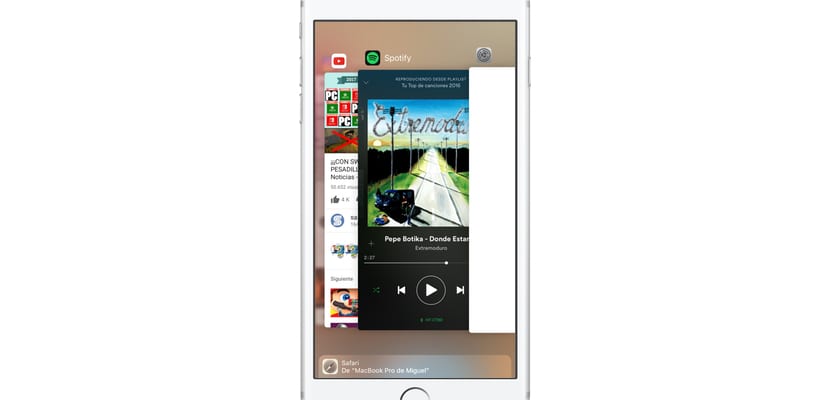
Một trong những tính năng 3D Touch tốt nhất là nó cuối cùng đã cho phép chúng tôi mở trình chuyển đổi đa nhiệm hoặc mở trình quản lý ứng dụng mà không cần phải chạm vào nút Trang chủ. Để làm điều này trên các thiết bị trước iOS 11, chúng tôi phải nhấn "mạnh" ở góc dưới bên trái và trượt đến giữa, đó là cách nó mở ra.
Tuy nhiên, trong iOS 11, chức năng này đã biến mất và sau đó quay trở lại. Hiện tại trong iOS 11.2 chúng ta có thể mở trình quản lý đa nhiệm bằng cách nhấn mạnh vào cạnh trái màn hình và giữ nguyên cảm ứng. Không nhất thiết chúng ta phải di chuyển, chỉ cần nhấn mạnh và lâu ở phía bên trái, chúng ta sẽ mở trình quản lý đa nhiệm.
Xem trước các liên kết và nội dung trong Safari
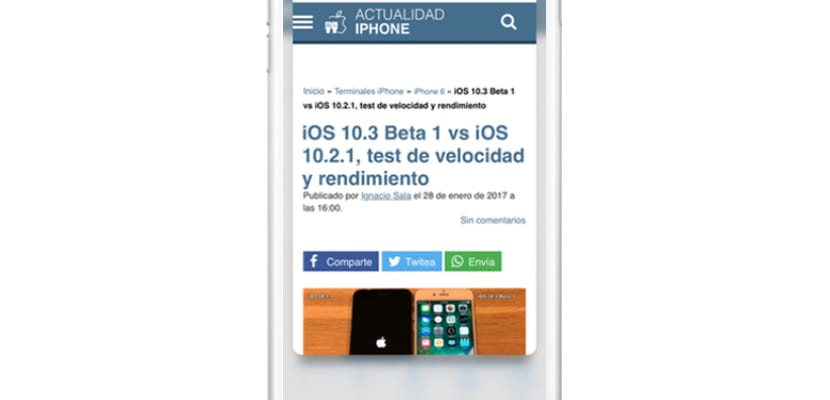
Đây là một trong những chức năng có lẽ chưa được biết đến nhiều nhất của 3D Touch, mặc dù thực tế là nó là một tính năng được kế thừa hoàn toàn từ macOS, vì trackpad 3D với ForceTouch, chúng tôi có thể tận dụng chính xác tính năng này. Chà, nó không thay đổi chút nào.
Đơn giản là trong khi chúng tôi duyệt internet và xem một liên kết hoặc nội dung được liên kết, sau đó chúng tôi nhấn mạnh vào liên kết và một cửa sổ nhỏ sẽ mở ra với nội dung này dưới dạng bản xem trước, một tính năng hấp dẫn, thú vị có thể giúp bạn tiết kiệm đáng kể thời gian duyệt web.
Sửa và chọn văn bản trên bàn phím
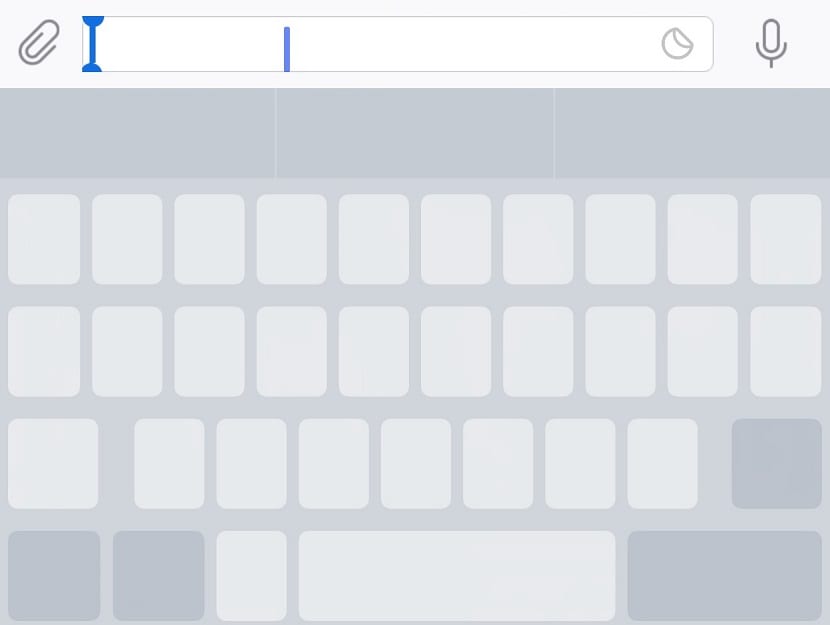
Đây là một tính năng 3D Touch khác mà một khi bạn thử, bạn sẽ không thể thoát khỏi nó. Và thành thật mà nói, so với Android, hệ thống lựa chọn văn bản của iOS là một trong những hệ thống tồi tệ nhất mà tôi đã gặp ở cấp độ phần mềm. Apple đã có thể thích ứng 3D Touch khá tốt với tính năng này.
Nếu bạn nhấn mạnh vào các phím trung tâm của bàn phím, bạn sẽ thấy cách bạn có thể ngay lập tức biến bàn phím của mình thành bàn di chuột, bạn có thể điều hướng qua các chữ cái đã được viết một cách chính xác để sửa hoặc thay đổi chúng. Ngoài ra, nếu bạn nhấn mạnh hơn một lần nhấn, bạn sẽ vẫn có thể chọn văn bản từ đầu đến cuối để thay thế nó, thay đổi định dạng và thậm chí cả phông chữ.
3D Touch bên trong Trung tâm điều khiển
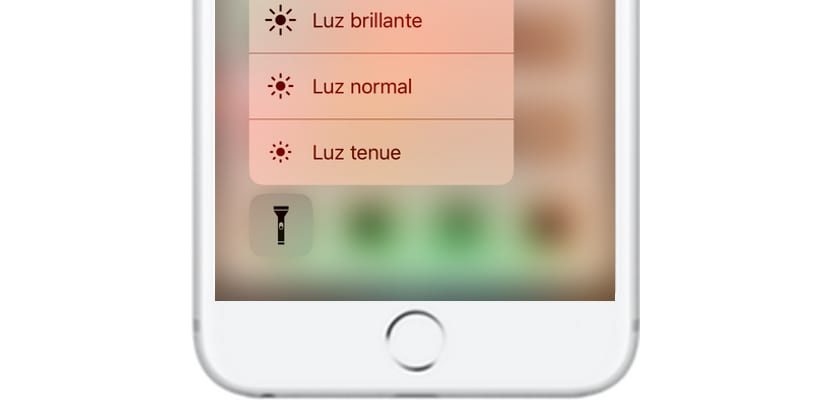
Mặc dù iOS 11 đã mô phỏng cử chỉ 3D Touch trong Trung tâm điều khiển cho các thiết bị không được hỗ trợ, nhưng điều này trở nên thú vị và nhiều chức năng hơn nhờ công nghệ này. Hãy xem những đặc điểm phù hợp nhất của nó là gì:
- Về các kết nối: Xem trước chế độ trên máy bay, dữ liệu di động, Wi-Fi, Bluetooth, AirDrop và chia sẻ Internet.
- Giới thiệu về trình phát mini: Mở rộng trình phát với cài đặt điều khiển
- Về độ sáng: Thay đổi chính xác màu sắc và kích hoạt Night Shift
- Giới thiệu về âm lượng: Mở rộng bộ chọn âm lượng
- Về đèn pin: Mở rộng bộ chọn công suất chiếu sáng
- Về Ghi chú: Ghi chú mới; Danh sách mới; Ảnh mơi; Bản vẽ mới
- Về Camera: Chụp ảnh tự sướng; Quay một đoạn phim; Ghi lại trong chuyển động chậm; ảnh
Các thủ thuật liên quan của 3D Touch

- Nếu bạn nhấn về một ứng dụng đang tải xuống, bạn có thể tạm dừng tải xuống hoặc ưu tiên tải xuống của mình.
- Triệu hồi 3D Touch về một cái tên trong chương trình làm việc để mở bộ chọn nguồn cho cuộc gọi, tin nhắn, email hoặc cuộc gọi video.
- Chạy 3D Touch qua một thư mục với các thông báo và bạn sẽ có thể xem nhanh những thông báo mà nó lưu trữ
- Luôn thử 3D Touch trong các ứng dụng đã cài đặt, để tìm hiểu xem họ có thêm những cái mới hay không.
Làm cách nào để điều chỉnh 3D Touch?
Như mọi khi, Nếu bạn truy cập ứng dụng Cài đặt, bạn sẽ có thể tùy chỉnh cách thức hoạt động của 3D Touch, Ít nhất là quản lý độ chắc của cảm ứng để gọi 3D Touch, chúng tôi sẽ có thể chọn giữa ba độ khác nhau.
Bạn có biết thêm phím tắt nào không hoặc bạn có bỏ lỡ bất kỳ phím tắt nào không? Cảm thấy tự do để tham gia vào các ý kiến.
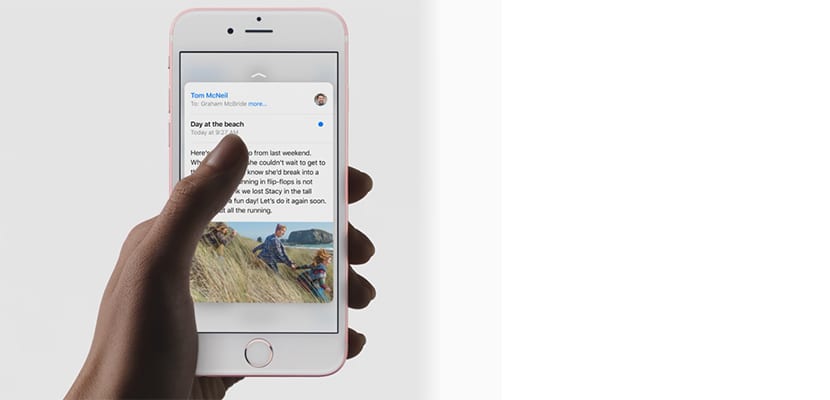
Tôi thấy bài viết thú vị, để nhắc nhở về mọi thứ có thể thực hiện được với chức năng này, cảm ơn và chúc tất cả những ngày nghỉ vui vẻ.
Tính năng đa nhiệm bằng cách nhấn vào cạnh trái trên iPhone X thì không, phải không?
Đúng vậy, mặc dù để làm như vậy, tôi phải trượt ngón tay từ góc dưới bên trái hoặc bên phải vào giữa trong khi nhấn giữ